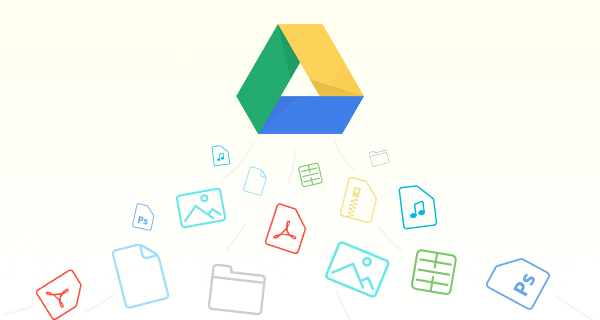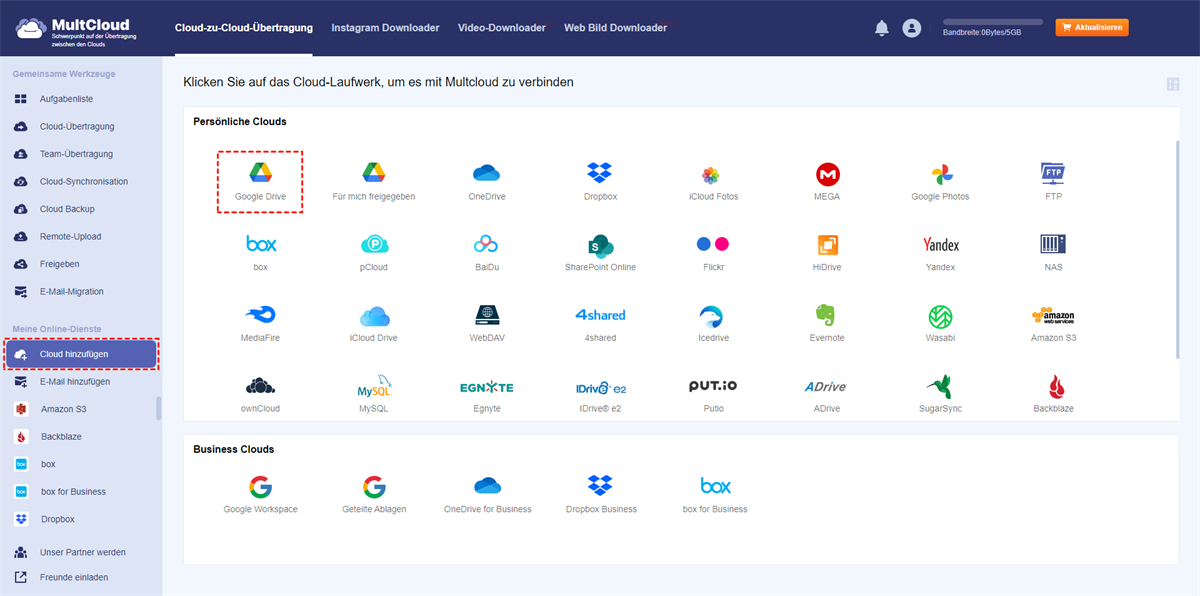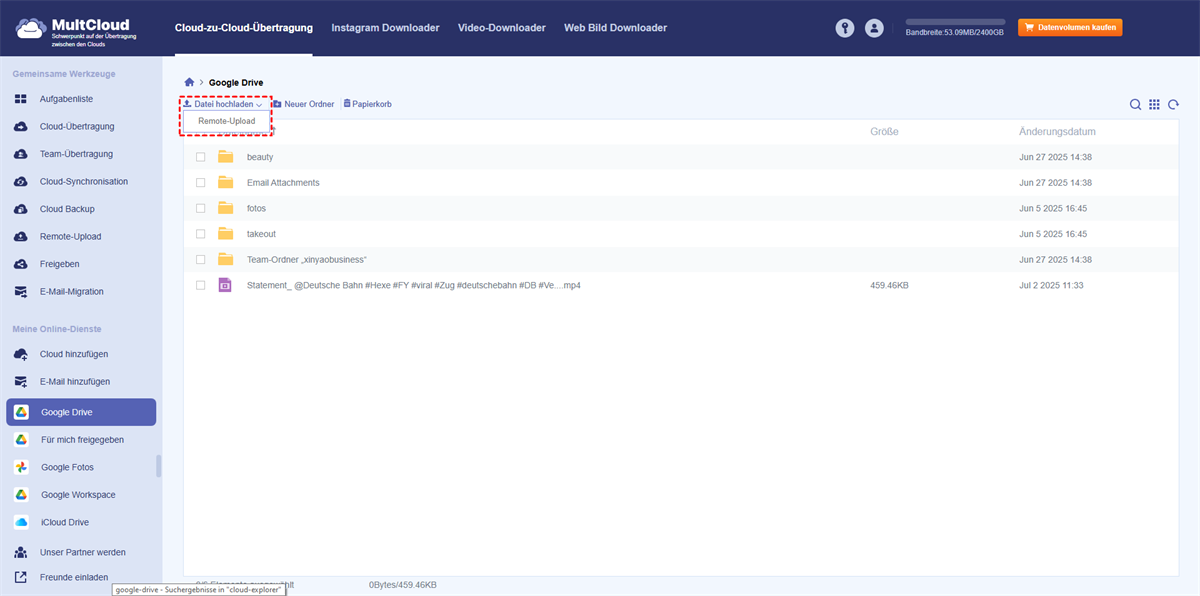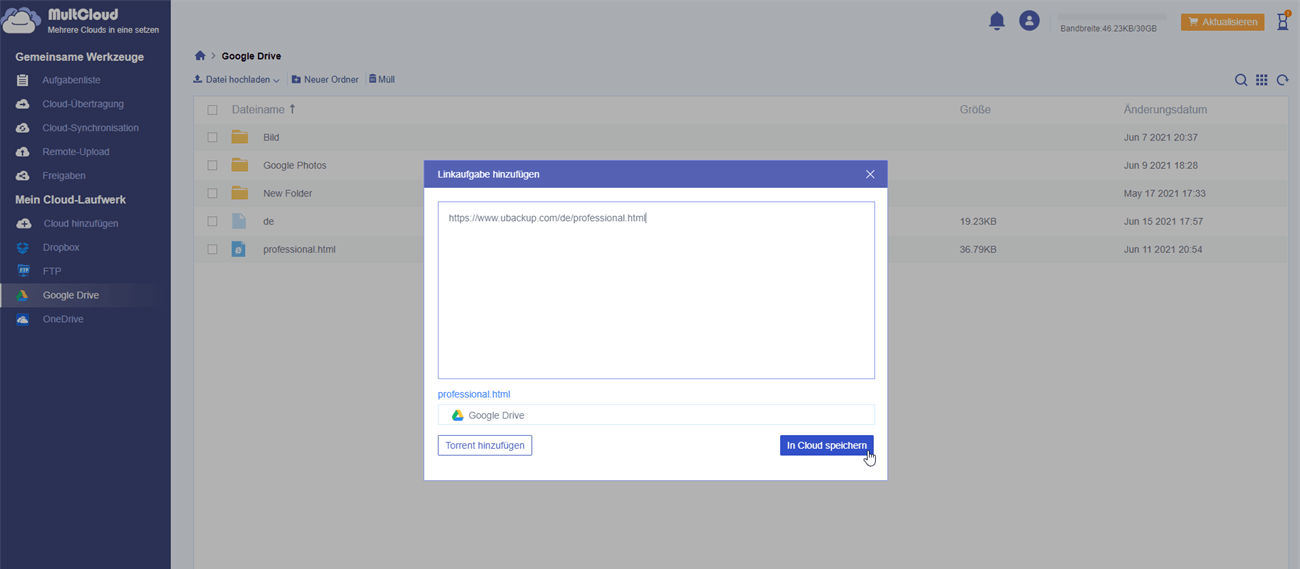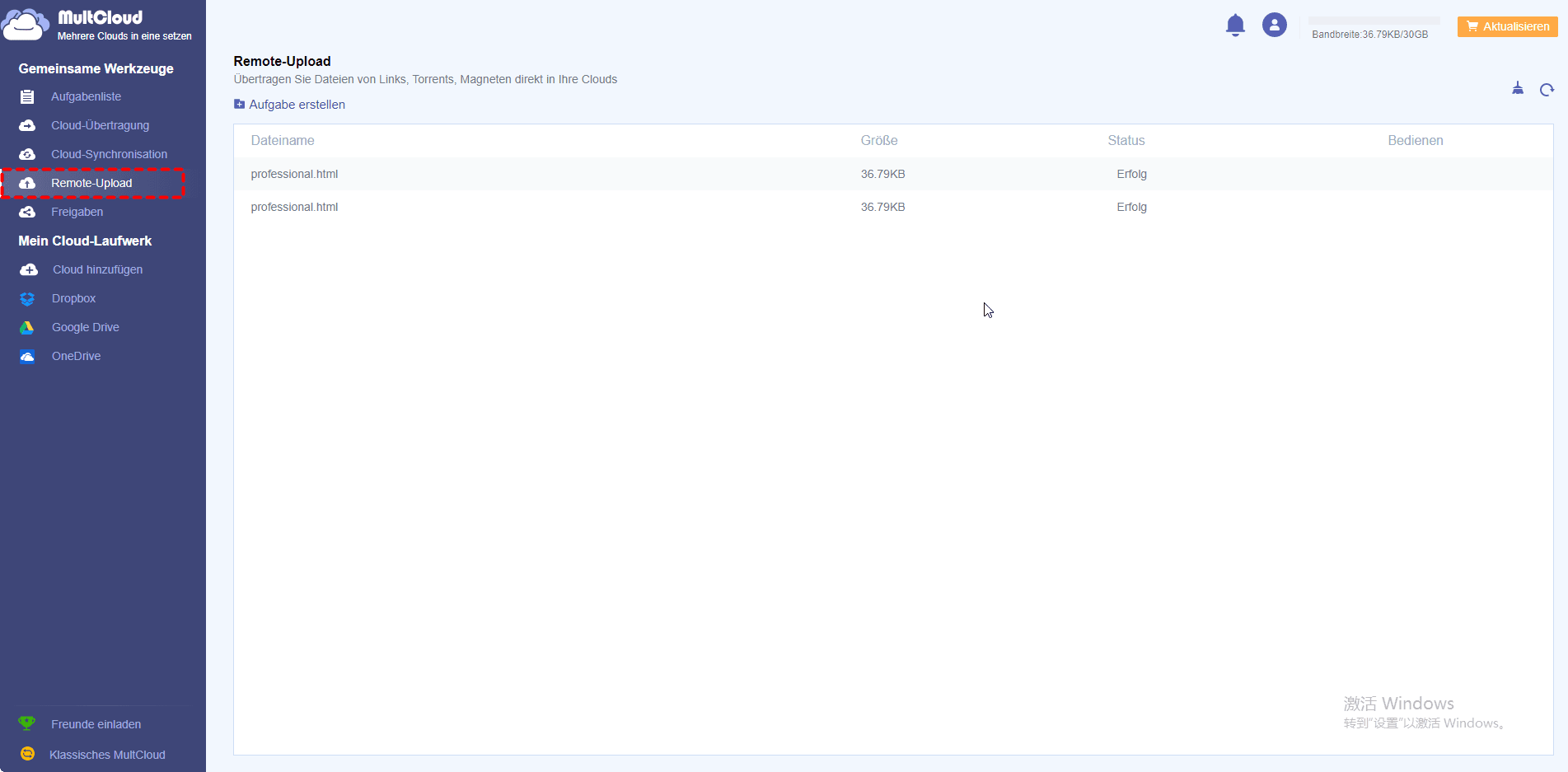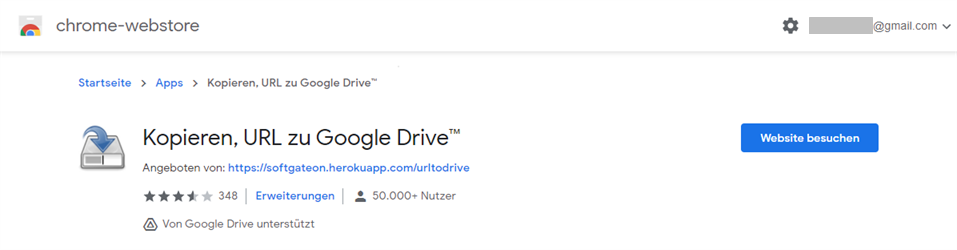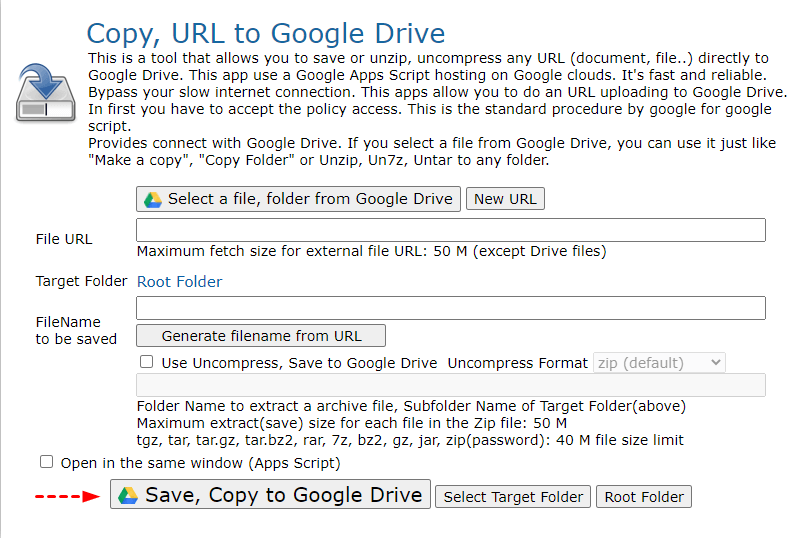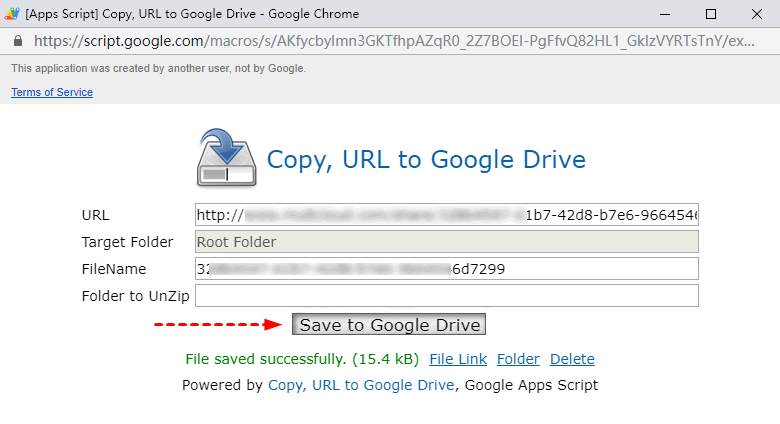Warum Dateien von URL zu Google Drive hochladen?
Google Drive ist einer der bekanntesten Cloud-Backup-Dienste weltweit. Wenn Sie eine Datei in Google Drive hochladen, müssen die Benutzer die Dateien manuell in Google Drive ziehen und ablegen. Wenn es zu viele Dateien gibt, kommt es zu Auslassungen und Fehlern.
Außerdem kann es vorkommen, dass die Servergeschwindigkeit recht langsam ist und die Datei von einem schnelleren Server heruntergeladen werden muss. In diesem Fall kann das Dateien von URL zu Google Drive hochladen das Problem lösen. Aber wie kann man diese Aufgabe durchführen?
Glücklicherweise kann MultCloud die oben genannten Probleme lösen. Mit diesem Tool können Sie Dateien über eine URL auf Google Drive hochladen, so dass Sie einfach auf die Inhalte zugreifen können, ohne zu Google Drive zu wechseln. Zusätzlich zu den oben genannten Methoden finden Sie in diesem Artikel eine weitere Methode, mit der Sie URL-Uploads durchführen können. Schauen wir uns diese Lösungen nun nacheinander genauer an.
Dateien von URL zu Google Drive hochladen
Lösung 1. Dateien zu Google Drive von einer URL über MultCloud hochladen
MultCloud, ein kostenloser und webbasierter Manager für mehrere Cloud-Speicher, hat 5 Hauptfunktionen: „Remote-Upload”, „Cloud Backup”, „Cloud-Übertragung” und „Cloud-Synchronisation” und unterstützt auch Google Drive, Dropbox, OneDrive, MEGA, pCloud und andere Mainstream-Cloud-Laufwerke.
MultCloud unterstützt auch andere Funktionen, um mehrere Cloud-Speicherlaufwerke besser zu integrieren, zum Beispiel die Verwaltung mehrerer OneDrive-Konten auf demselben PC. Mit der Hilfe von MultCloud können Sie ganz einfach Dateien zwischen Cloud-Laufwerken synchronisieren, übertragen, umbenennen, löschen und kopieren.
Mit der Funktion „Remote-Upload”, die von MultCloud unterstützt wird, können Sie bequem einen Remote Upload durchführen. Der folgende Teil zeigt Ihnen, wie Sie Dateien von einer URL auf Google Drive hochladen können.
Schritt 1. Besuchen Sie die MultCloud-Homepage und erstellen Sie ein kostenloses Konto oder erhalten Sie ein temporäres Konto, indem Sie auf „Erfahrung ohne Registrierung” klicken.
Schritt 2. Klicken Sie im nächsten Fenster auf „Clouds hinzufügen“, um Google Drive hinzuzufügen. Folgen Sie dann den Anweisungen, um MultCloud Zugriff auf das Konto zu gewähren, mit dem Sie sich verbinden.
Schritt 3. Nachdem Sie das Google Drive-Konto hinzugefügt haben, können Sie in der linken Liste „Google Drive“ auswählen. Klicken Sie auf „Remote-Upload“.
Schritt 4. Fügen Sie die URL, die Sie hochladen möchten, in das leere Feld ein. Und klicken Sie auf In Cloud speichern.
Hinweis:
- Die Form des Erweiterungsnamens der Datei muss mit der ursprünglichen Form übereinstimmen, sonst kann die Datei nicht richtig geöffnet werden.
- Sie können diese Funktion auch verwenden, um Torrent-Dateien und Magnet-Links zu analysieren und Filme oder E-Books hochzuladen. Zum Beispiel können Sie Torrents auf Google Drive herunterladen.
Lösung 2. Dateien von URL zu Google Drive hochladen - Mit einem Erweiterungs-Tool
Es gibt auch eine andere Möglichkeit, die Ihnen helfen kann. Wenn Sie die Chrome-Erweiterung mit dem Namen „Kopieren, URL zu Google Drive” installiert haben, können Sie Dateien per URL in Google Drive hochladen. Aber es ist keine Möglichkeit, direkt etwas in Google Drive hochzuladen, da es nur für Seiten gilt. Es gibt detaillierte Schritte.
Schritt 1. Gehen Sie auf die Website von Copy URL to Google Drive.
Schritt 2. Fügen Sie den Link ein, wählen Sie den Zielordner, in dem Sie speichern möchten, und klicken Sie auf „Save, Copy to Google Drive”.
Schritt 3. Klicken Sie in dem neuen Fenster auf die Schaltfläche „Save to Google Drive”, um die Aufgabe abzuschließen.
Zusammenfassung
Wie Sie sehen können, kann jeder der oben genannten Wege helfen, kann man direkt Dateien von URL zu Google Drive hochladen. Wenn MultCloud Ihre Wahl ist, können Sie feststellen, dass MultCloud Ihnen nicht nur helfen kann, zu Google Drive durch URL hochzuladen, wie oben erwähnt, sondern auch sichere Dateifreigabe durchführen kann und Ihnen helfen kann, Dateien in mehrere Clouds zu kopieren und so weiter.
Darüber hinaus kann MultCloud als professioneller Multi-Cloud-Manager Ihnen auch helfen, mühelos zwischen den Clouds mit den Funktionen „Cloud-Übertragung” und „Cloud-Synchronisation” zu übertragen und zu synchronisieren. So können Sie, wenn nötig, schnell Flickr zu Google Photos migrieren, mehrere Google Drive-Konten synchronisieren oder MEGA zu Google Drive übertragen.
Darüber hinaus unterstützt MultCloud eine Erweiterung im Google Chrome App Store. Wenn Sie ein Benutzer des Google Chrome Browsers sind, empfehlen wir Ihnen, diese Erweiterung zu installieren. Sie können dieses Tutorial ( MultCloud Google Chrome App Erweiterung) besuchen, um zu erfahren, wie Sie dieses Tool verwenden.
MultCloud unterstützt Clouds
-
Google Drive
-
Google Workspace
-
OneDrive
-
OneDrive for Business
-
SharePoint
-
Dropbox
-
Dropbox Business
-
MEGA
-
Google Photos
-
iCloud Photos
-
FTP
-
box
-
box for Business
-
pCloud
-
Baidu
-
Flickr
-
HiDrive
-
Yandex
-
NAS
-
WebDAV
-
MediaFire
-
iCloud Drive
-
WEB.DE
-
Evernote
-
Amazon S3
-
Wasabi
-
ownCloud
-
MySQL
-
Egnyte
-
Putio
-
ADrive
-
SugarSync
-
Backblaze
-
CloudMe
-
MyDrive
-
Cubby